在解答網友問題的過程中,常會發現網友對於陣列公式的接受度低,因為不易理解。而且一個儲存格中包含過多的函數,也讓人在理解之路困難重重。
例如,以下的範例要在姓名的清單中,依指定的文字找出姓名中含有該文字的清單。
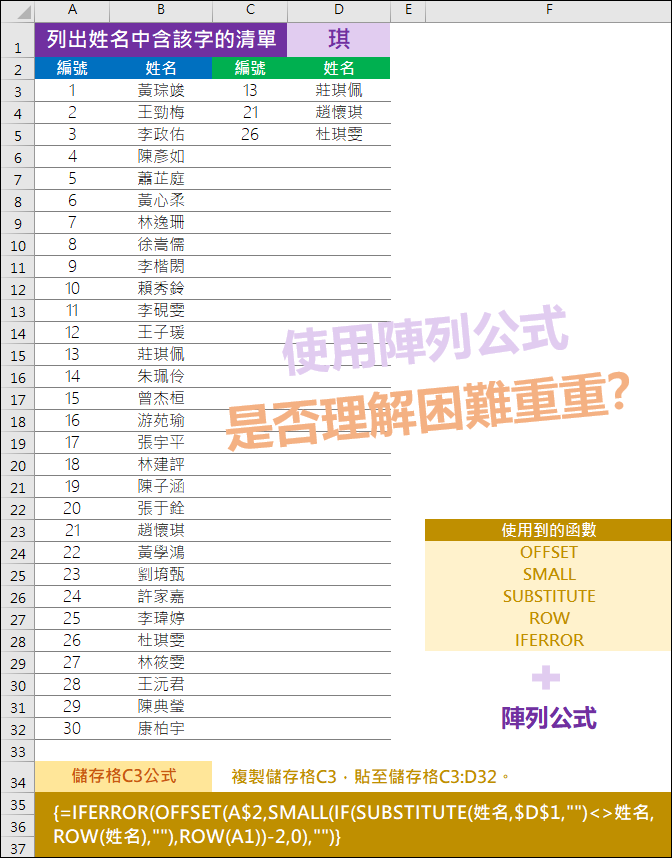
如果以陣列公式來處理,可以在一個儲存格中即可求得解答。
儲存格C3公式:
{=IFERROR(OFFSET(A2,SMALL(IF(SUBSTITUTE(姓名,D1,"")<>姓名,
ROW(姓名),""),ROW(A1))-2,0),"")}
這是陣列公式,輸入完成要按 Ctrl+Shift+Enter 鍵,Excel 會自動加上「{}」。
複製儲存格C3,貼至儲存格C3:D32。
如此以陣列公式處理,的確對很多人的負擔很大,公式不易理解,也容易出錯。
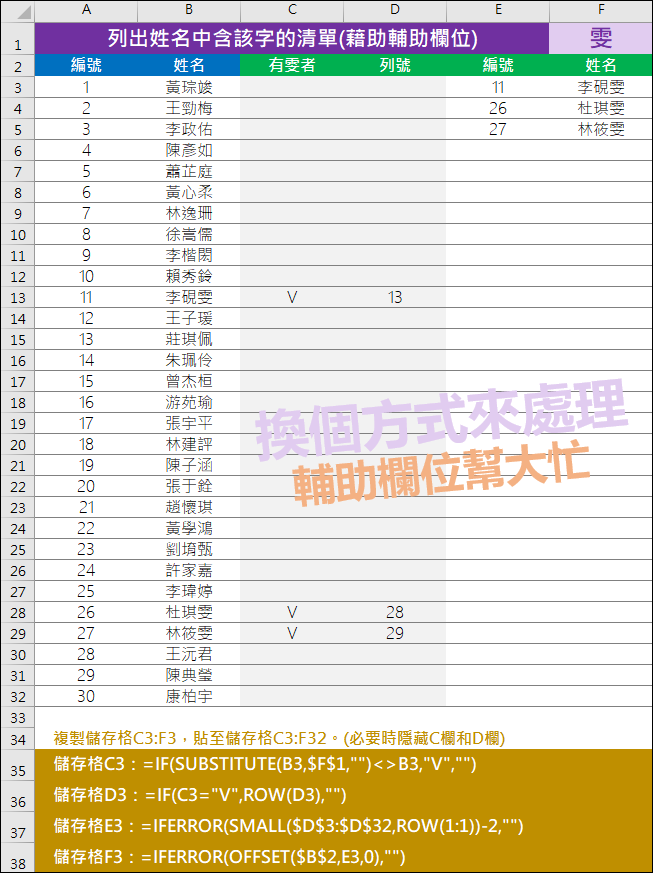
不要執著要把那麼多的函數放在同一個儲存格,再藉由輔助欄位來協助,將公式分在多個欄位中處理。例如:
(1) 找出姓名裡含有指定字者
儲存格C3:=IF(SUBSTITUTE(B3,F1,"")<>B3,"V","")
利用 SUBSTITUTE 函數將姓名以指定字置換為空字串(刪掉該字的概念),如果置換結果和原姓名不相等,表示其姓名中含有該指定字。
(2) 找出含有指定字者的列號
儲存格D3:=IF(C3="V",ROW(D3),"")
ROW 函數會傳回儲存格的列號。
(3) 列出含有指定字者的編號
儲存格E3:=IFERROR(SMALL(D3:D32,ROW(1:1))-2,"")
因為D欄中已列有「列號」,所以利用 SMALL 函數由小到大列出「編號」。其中編號和列號的差為「2」。
其中 ROW 函數可以傳回列號,所以公式向下複製時,ROW(1:1)=1ROW(2:2)=2ROW(3:3)=3...。
其中的 IFERROR 函數是用在當傳回錯誤訊息時,將其顯示為空字串(空白儲存格)。
(4) 列出含有指定字者的姓名
儲存格F3:=IFERROR(OFFSET(B2,E3,0),"")
因為E欄中已列有「編號」,所以利用 OFFSET 函數找出對應的儲存格內容。
複製儲存格C3:F3,貼至儲存格C3:F32。(必要時隱藏C欄和D欄)




